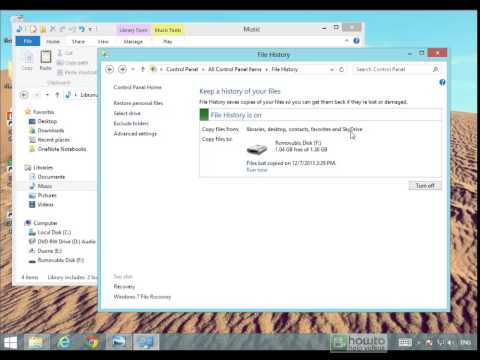
Selv om Windows 8 gjør det enklere å sikkerhetskopiere innstillingene dine ved hjelp av SkyDrive Cloud Storage-tjenesten, sikkerhetskopieres det ikke automatisk filene på datamaskinen din automatisk. I stedet må du sikkerhetskopiere filene dine ved hjelp av andre metoder. Slik sikkerhetskopierer du og gjenoppretter Windows 8-filer til en harddisk.
Koble en USB-harddisk til USB-porten på siden av den bærbare datamaskinen eller baksiden av PC-en din som kjører Windows 8. Det behøver ikke å være en ny USB-harddisk, men det trenger å ha nok plass til å sikkerhetskopiere all informasjon du vil automatisk lagre i en nødsituasjon.

Når datamaskinen har oppdaget at en harddisk har blitt plugget inn i USB-porten, vil en liten meny dukke opp på høyre side av skjermen. Trykk eller klikk på konfigurer denne stasjonen for sikkerhetskopiering alternativet fra menyen. Det er det andre alternativet i listen.

PCen tar deg til File History-delen av kontrollpanelet i Windows 8. Harddisken du vil sikkerhetskopiere, vises automatisk i menyen merket som "Nytt volum." Klikk på Slå på knappen på høyre side av menyen.

Du blir deretter spurt om du vil legge til harddisken til hjemmegruppen. En hjemmegruppe er en serie datamaskiner som bruker ett trådløst nettverk. Når det er konfigurert, kan hjemmegruppe tillate brukere å dele filer på tvers av maskiner. For denne veiledningens formål, klikk Nei.

Filhistorikken vil umiddelbart begynne å lagre kopier av filene dine på den eksterne harddisken din for å sikre seg, så lenge enheten er koblet til. Straks etter at du har aktivert den, kan det hende at datamaskinen din virker litt treg, da Filhistorikken begynner å lagre alt det kan til harddisk. Dette er normalt, og vil bare skje første gang. Derefter vil datamaskinen sikkerhetskopiere og lagre filer ettersom du gjør endringer i dem.
Hvis du noen gang trenger å gjenopprette filene dine, må du komme tilbake til kontrollpanelet. Dette er hvordan.
Fra startskjermen, Høyreklikk eller sveip ned fra toppen av berøringsskjermen.

En liten bar som inneholder bare en knapp vises nederst på skjermen. Trykk eller klikk den knappen merket Alle apper.

Fra alle programmer rulle over til du ser et program merket, Kontrollpanel. Trykk på det.

I kontrollpanelet trykker du på eller klikker på Save sikkerhetskopier av filene dine med filhistorikk under System og sikkerhet. Den befinner seg øverst til venstre i vinduet.

I panelet Filhistorikk klikker du eller tapper gjenopprette personlige filer. Den ligger i øverste venstre hjørne av vinduet.

Velg filene du ønsker å gjenopprette. Du kan bla gjennom eldre versjoner av filer ved å klikke på frem- og bakknappene nederst i vinduet. For å gjenopprette filene klikker du bare på grønn, avrundet pil å gjenopprette filene fra den dagen.

Windows vil analysere programmene som er lagret på Windows 8-enheten, og velg hvilke filer du vil hoppe over eller gjenopprette.

Selv om du har en harddisk på skrivebordet, koblet du til skrivebordet, eller du må koble fra og deretter plugge inn en harddisk på en bærbar datamaskin, er det ikke den ideelle situasjonen for sikkerhetskopiering. Dette gjør det mulig å gjenopprette filer som du ved et uhell kan slette eller ruin. For eksempel kan du ved et uhell slette et avsnitt ut av en presentasjon og deretter lagre det. Med filhistorikkfunksjonen kan du alltid få den originale presentasjonen tilbake.


